Le Chromebook devient de plus en plus populaire et attire de plus en plus l'attention en tant qu'excellente alternative aux ordinateurs portables ou aux MacBook lorsqu'il s'agit de réaliser vos tâches et vos objectifs. Comparés aux autres ordinateurs normaux, les Chromebooks sont beaucoup moins chers, ce qui les rend très demandés, en particulier pour ceux qui essaient de réduire leurs coûts informatiques. Mais puisque vous étiez mélomane et que vous aimez certainement la Spotify app, et puis vous avez également votre Chromebook nouvellement acheté, vous essayez si fort d'installer Spotify dessus. Mais la question ici est que "Spotify pour Chromebook» vraiment possible ?
Si vous voulez connaître la réponse à la question mentionnée ci-dessus, allouez un peu de votre temps pour lire l'intégralité de l'article. Si vous avez un Chromebook et que vous rencontrez la même situation, ce post vous est totalement dédié ! Découvrez comment vous pouvez avoir "Spotify pour Chromebook" possible !
Contenu de l'article Partie 1. Puis-je obtenir Spotify Sur Chromebook ?Partie 2. Comment obtenir Spotify sur Chromebook ?Partie 3. Comment télécharger Spotify Des chansons sur Chromebook ?Partie 4. En conclusion
"Puis-je avoir Spotify pour Chromebook ?". C'est en fait l'une des questions fréquemment posées par ceux qui viennent d'acheter un Chromebook et qui aiment Spotify en même temps. Il est plus agréable et plus agréable de travailler tout en écoutant votre chanson préférée qui passe en arrière-plan. Y a-t-il vraiment un moyen de rendre cela possible ?
Eh bien, la réponse est oui. Vous pouvez avoir Spotify pour Chromebook malgré le fait qu'il n'y ait pas d'annonce formelle et officielle Spotify pour Chromebook. Vous pouvez utiliser d'autres moyens tels que vous diriger vers l'application Web officielle de Spotify et essayez de jouer vos chansons préférées à partir de là. Bien sûr, vous aimeriez également utiliser le Spotify Lecteur Web car vous ne verrez même pas une légère différence par rapport à la version de bureau du Spotify application. Vous pouvez également essayer d'utiliser et d'installer la dernière version Android de l'application pour accéder aux pistes et aux podcasts que vous souhaitez lire. Une autre manière possible est d'avoir le Spotify application téléchargée depuis votre appareil Google Play Store.
Passons maintenant à la section suivante pour voir les étapes à suivre sur la façon dont vous pouvez avoir en permanence Spotify pour Chromebook.
La première façon d'avoir Spotify pour Chromebook consiste à utiliser le Spotify Lecteur Web. Depuis que Chromebook utilise Chrome OS, il serait beaucoup plus pratique d'utiliser le serveur cloud pour écouter vos listes de lecture les plus appréciées que de les écouter via le stockage local.
En utilisant Spotify Web Player est en fait une bonne chose car il est très similaire à la version de bureau du Spotify app, ce qui signifie que dans Spotify Web Player, vous pouvez également rechercher la chanson que vous souhaitez écouter, rechercher l'artiste que vous idolâtrez et même créer votre propre ensemble de listes de lecture. Vous pouvez également modifier le volume de la musique en fonction de ce qui conviendra à vos oreilles. Une autre chose avec Spotify Web Player vous permet également de gérer votre bibliothèque musicale.
Voici les directives que vous devez suivre si vous devez utiliser le Spotify Web Player en ayant Spotify pour Chromebook.
Étape 1. Dans votre Chromebook, accédez à votre navigateur et tapez «https://open.spotify.com/”sur votre barre d'adresse pour ouvrir le Spotify Lecteur Web.
Étape 2. Pour ceux qui utilisent le Spotify Web Player pour la première fois, attendez-vous à ce qu'un message s'affiche avec le contenu de "La lecture du contenu protégé n'est pas activée". Vous pouvez résoudre ce problème en ouvrant "chrome://settings/content" dans un autre navigateur. Une fois la page ouverte, vous devez confirmer le message disant "Activer le lecteur Web".
Étape 3. Juste après la confirmation, revenez au Spotify page Web Player et avoir votre existant Spotify compte connecté. Vous avez également la possibilité de créer un nouveau compte.
Étape 4. Maintenant, après avoir effectué toutes ces étapes avec succès, essayez de jouer les chansons que vous souhaitez entendre en utilisant Spotify Lecteur Web.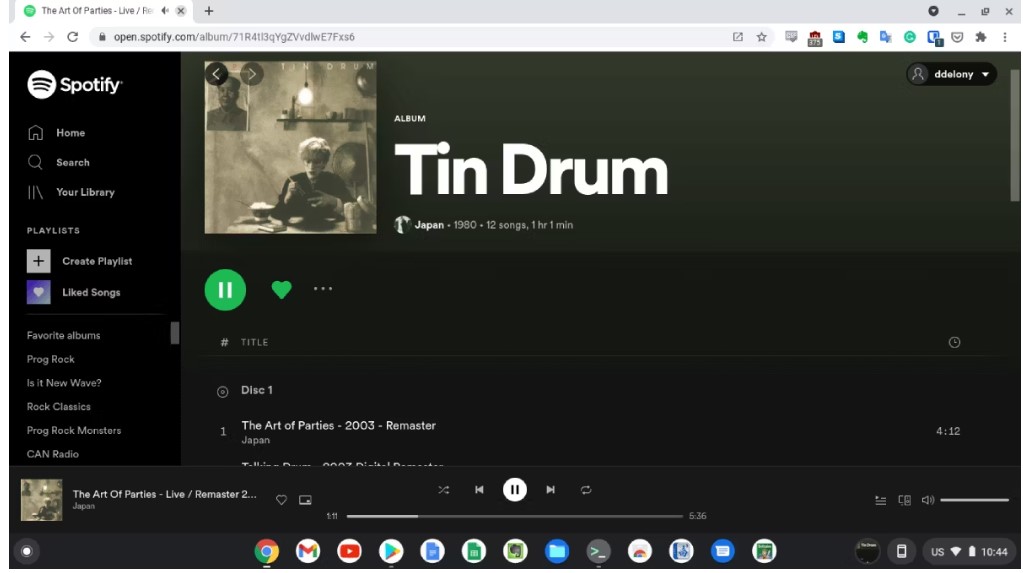
Spotify Web Player est en fait un très bon substitut à avoir Spotify pour Chromebook. Mais il y a certaines choses dont vous devez vous souvenir si vous utilisez cette méthode.
Il a déjà été mentionné il y a quelque temps que vous ne pouvez pas avoir le Spotify l'application cliente téléchargée sur votre Chromebook, mais vous pouvez toujours en profiter en téléchargeant la dernière version Android de l'application. Pour ce faire, il vous suffit de vous rendre dans votre Google Play Store et d'avoir Spotify pour Chromebook. Suivez les directives décrites ci-dessous afin d'y parvenir.
Étape 1. Jetez un œil à la partie inférieure droite de votre écran et remarquez le « Panneau de paramètres rapides ». Une fois trouvé, cliquez dessus.
Étape 2. Juste après cela, appuyez sur l'icône « Équipement » pour entrer officiellement dans la section Paramètres. Continuez à parcourir l'écran jusqu'à ce que vous trouviez le Google Play Store. Après l'avoir trouvé, sélectionnez le bouton « Activer ».
Étape 3. Après cela, vous pouvez maintenant télécharger la dernière version Android de l'application et disposer officiellement de Spotify pour Chromebook.
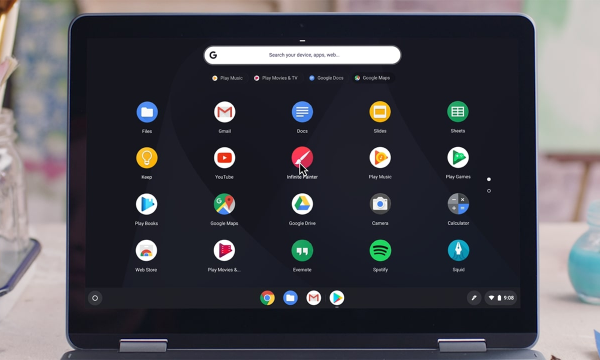
Contrairement à la méthode décrite précédemment qui est la Spotify Web Player, même si vous êtes un utilisateur Premium, vous ne pouvez pas télécharger ne serait-ce qu'une seule chanson depuis Spotify sur Chromebook. Mais avec la version Android du Spotify installée sur votre Chromebook, vous pouvez certainement profiter du privilège de devoir écouter les chansons même si vous êtes hors ligne.
Le seul problème que vous rencontrerez le plus souvent à ce sujet est le réglage du volume de la musique diffusée. Si vous souhaitez régler le volume du son, vous devrez peut-être accéder au contrôle de volume principal de votre Chromebook pour pouvoir modifier le volume du son.
Si vous avez mis à niveau votre Chromebook vers la version la plus récente de Chrome OS, Linux peut être installé sur votre appareil et avoir officiellement Spotify pour Chromebook. Pour ce faire, consultez les étapes ci-dessous.
Étape 1. Accédez au tiroir d'applications de votre appareil, puis dirigez-vous vers la section réservée aux applications Linux. Dans la section des applications Linux, un terminal est-il ouvert ? La première chose que vous devez faire est de vous faire vérifier pour chaque téléchargement que vous effectuerez. Pour ce faire, prêtez attention aux clés de signature du référentiel du Spotify application. Vous devez l'ajouter.
Étape 2. En ajoutant la clé de signature du référentiel de Spotify, vous pouvez simplement taper la commande"echo deb http://référentiel.spotify.com stable non libre | sudo tee /etc/apt/sources.list.d/spotify.liste".
Étape 3. La prochaine chose que vous devez faire est de mettre à jour tous les packages qui vous attendent. Vous pouvez le faire en utilisant la commande « Sudo apt-get update ».
Étape 4. Après avoir vérifié les téléchargements et exécuté toutes les commandes suivantes répertoriées ci-dessus, vous pouvez maintenant essayer d'installer Spotify. Utilisez simplement la commande "Sudo apt-get install Spotify-client".
Étape 5. Maintenant que toutes les étapes ont été exécutées avec succès, vous pouvez maintenant essayer de vérifier le menu de vos applications Linux et voir si le Spotify app a été installée sur votre Chromebook.
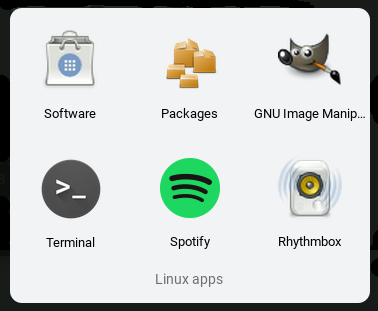
Peut-être que tu pourrais demander. Puis-je écouter Spotify hors ligne sur mon Chromebook ? Après le téléchargement et l'installation Spotify sur votre Chromebook, à condition que vous disposiez d'un Spotify abonnement et que votre Chromebook dispose d'une connexion Internet, vous pouvez download Spotify Chansons sur votre Chromebook pour une écoute hors ligne. Voici les étapes spécifiques.
Étape 1. Ouvrir Spotify sur votre Chromebook et connectez-vous à votre compte Premium.
Étape 2. Dans Spotify, sélectionnez la chanson ou la liste de lecture que vous souhaitez télécharger.
Étape 3. Cliquez sur le bouton Télécharger pour enregistrer hors ligne Spotify Chansons.
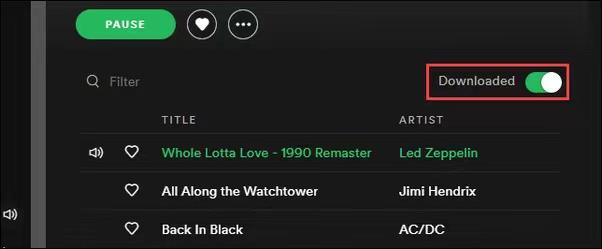
Malheureusement, si vous n'avez pas de Spotify Abonnement Premium, vous n'avez pas droit à la fonction d'écoute hors ligne offerte par Spotify. Mais il existe toujours un moyen de profiter du même avantage et c'est d'avoir en permanence le Spotify chansons enregistrées dans votre Chromebook. Avec "TuneSolo Spotify Music Converter", vous avez la possibilité de télécharger les pistes et les listes de lecture directement à partir de Spotify et organisez-les dans votre Chromebook. Mais quelles sont les fonctionnalités et services exacts que nous pourrions obtenir de "TuneSolo Spotify Convertisseur de musique ? »

Étape 1. Bien sûr, tout commencera par avoir l'application elle-même. Donc, la première chose que vous devez faire est de vous rendre dans la boutique d'applications de votre appareil pour télécharger "TuneSolo Spotify Music Converter » ou simplement en cliquant sur le bouton de sécurité ci-dessous. Une fois le téléchargement réussi du convertisseur de musique, installez-le à côté de l'appareil que vous utilisez.
Étape 2. L'étape suivante consiste à télécharger toutes les chansons incluses dans votre Spotify playlist. Pour ce faire, vous pouvez copier et coller le lien des chansons à convertir ou vous pouvez simplement faire glisser et déposer les fichiers de chansons dans le convertisseur.

Étape 3. Juste après avoir téléchargé les fichiers de chansons, il est maintenant temps de choisir le format de sortie. En ce qui concerne la procédure que nous exécutons, choisissez le format MP3.

Étape 4. Après avoir sélectionné le format audio, vous pouvez maintenant cliquer sur le bouton « convertir tout ». Cliquer sur ce bouton définira le début du processus de conversion.

Étape 5. Après la conversion réussie des chansons, vous pouvez les vérifier et les revoir en cliquant sur « Afficher le fichier de sortie ». Vous pouvez également obtenir les chansons converties dans cette section.
Il existe en fait des façons d'avoir Spotify pour Chromebook, il vous suffit de choisir la meilleure méthode pour investir votre temps et votre attention. Si je devais choisir, je choisirais certainement la méthode d'utilisation d'un convertisseur qui est "TuneSolo Spotify Convertisseur de musique ». C'est le moyen le plus stable et le plus sûr pour avoir Spotify pour Chromebook. Mais bien sûr, toutes les applications que j'ai expliquées tout à l'heure étaient également fiables à utiliser en ayant Spotify pour Chromebook.
Accueil
Spotify Music Converter
Comment télécharger Spotify Pour Chromebook [Guide complet 2025]
Commentaires(0)
Répondre
1.Votre nom
2.Votre e-mail
3.Votre avis
Copyright © 2025 TuneSolo Software Inc. Tous droits réservés.
Laissez un commentaire
1.Votre nom
2.Votre e-mail
3.Votre avis
Envoyer